해당 내용은 Class101의 현직 대기업 개발자 푸와 함께하는 진짜 백엔드 시스템 실무! 강의를 기반으로 작성했습니다.
Docker에 대한 내용은 다음 글을 참고해주세요.
1. Docker Desktop 설치
Docker를 GUI로 다룰 수 있게 기능을 제공해주는 툴이다.
-
해당 링크에서 다운로드
-
설치 후 재시작하라는 창이 뜬다.
-
재시작 후에 Docker Desktop을 실행하니 아래와 같은 문구가 나타난다.
.png)
-
잘모르겠지만 해당링크로 가서 업데이트 하란다.
-
링크에 가면 업데이트 할 수 있는 링크가 주어지고 설치 후 Docker Desktop을 재시작한다.
-
.png)
- 다크모드와 같이 이쁜 GUI 화면이 나온다.
2. 로컬에서 Docker Container 생성 후 접속
.png)
-
사진에서처럼 중앙에 파란색 명령어를 클릭하면 자동으로 명령어가 입력되고 실행된다.
-
git에서 Docker Image를 clone → Docker Image Build → Docker Container 생성 후 접속
-
run명령어는 해당 Docker Image를 기반으로 새로운 Docker Container를 생성시키고 해당 컨테이너에 접속하는 명령어이다. 이후 localhost:80 으로 접근하면 아래와 같은 페이지가 뜰것이다.
.png)
3. GCP 인스턴스에서 Docker Conatiner 띄우기
인스턴스에 Docker 설치
-
GCP 대시보드에서 이전처럼 SSH연결창을 띄운다.
-
먼저 인스턴스에 아래 명령어를 입력해 Docker를 설치해줘야 한다.
sudo yum install docker
Docker 실행
sudo systemctl start docker
Docker Container 생성 후 띄우기
docker run -d -p 80:80 docker/getting-started
- 이러면 권한이 없다는 에러가 나올 것 이다.
이유는 1024번 포트 이하의 포트들을 well-known port라고 하는데
이 포트들을 열 때에는 관리자 권한을 필요로 한다.
앞에 sudo를 추가해주자.
sudo docker run -d -p 80:80 docker/getting-started
- -d 옵션 : 컨테이너를 백그라운드에서 실행한다.
- -p 80:80 : 호스트의 80번포트와 컨테이너의 80번포트를 매핑한다.
이미지 자동으로 다운로드
run 명령어는 도커 이미지를 런타임 때 컨테이너로 만들어준다. 그런데 인스턴스에 도커만 설치하고 실행 후 바로 run명령어를 실행했다. 인스턴스에는 현재 도커 이미지가 없는데 어떻게 컨테이너가 만들어진걸까?
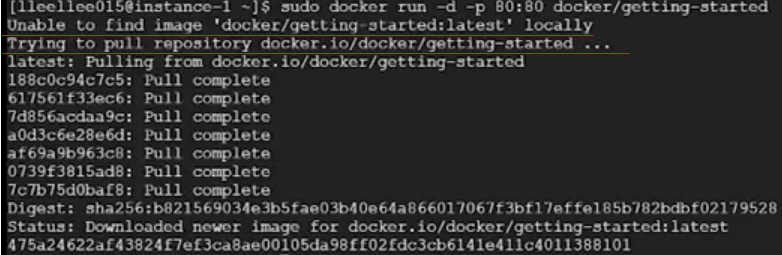
-
위 사진을 보면 로컬에서 해당 이미지를 찾을 수 없다고 나온다.
그리고 자동으로 Docker Hub에서 이미지를 pull한 후 컨테이너를 만들어준다. -
이미지를 로컬에서 찾을 수 없으면 자동으로 Docker Hub에서 가져와준다.
접속
내 인스턴스의 외부 ip에 80포트를 붙여 접속하면
아까 로컬에서 띄운 페이지와 똑같이 뜰 것이다.
.png)
